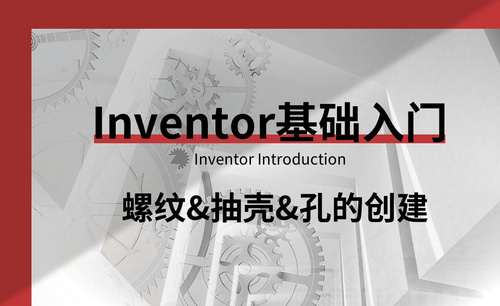cad螺纹孔画法
cad软件在制造业的用处也是非常广泛的,各种零件、模型的设计制图都是通过cad软件来实现的,它是我们工作中不可缺少的制图工具,在绘制零件图纸时,设计者经常会画零件的螺纹孔,那么大家知道cad螺纹孔画法吗?如果你还不太了解的话,可以跟着小编学习下面的绘制螺纹孔的教程,希望对大家认真学习。
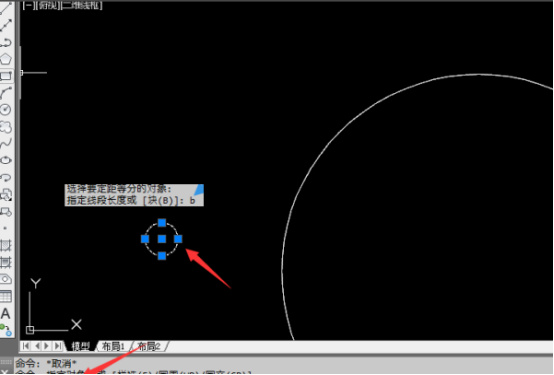
cad螺纹孔画法是什么?
cad软件在制造业的用处也是非常广泛的,各种零件、模型的设计制图都是通过cad软件来实现的,它是我们工作中不可缺少的制图工具,在绘制零件图纸时,设计者经常会画零件的螺纹孔,那么大家知道cad螺纹孔画法吗?如果你还不太了解的话,可以跟着小编学习下面的绘制螺纹孔的教程,希望对大家认真学习。
操作步骤如下:
1、选择小圆
如下图,先选择小圆,输入块的命令B(b)。
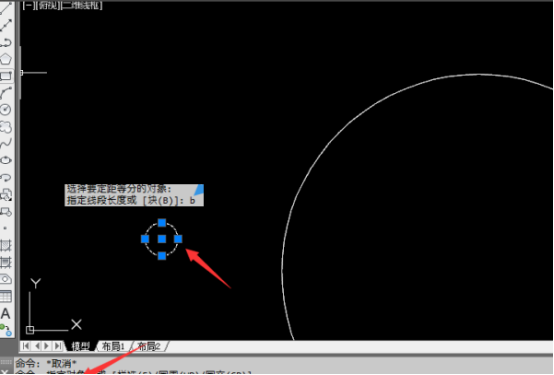
2、选择拾取点
这时在实行块的命令后,在弹出的块命令中,有一步很关键的,如下图。一定要选择拾取点,记得选中圆的中心。
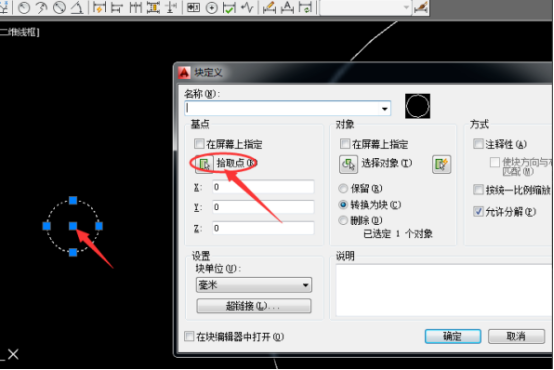
3、给块命名
这时,在拾取点那里就有坐标出现了,如下图,给块命名。如 a。再选择确定就可以了。
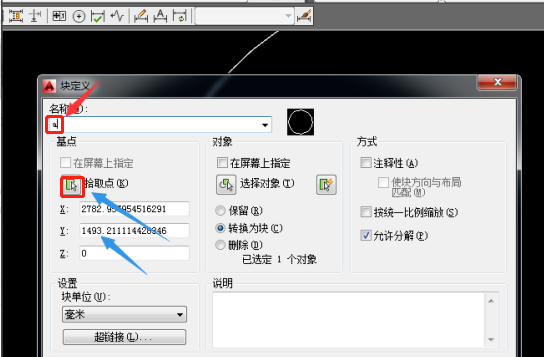
4、输入定点平分的快捷键
输入定点平分的快捷键,ME(me)(MEASURE的缩写。) 如下图,选择直径6mm的大圆。这时,在左下角的命令行中选择块,输入刚才命名的块名a。
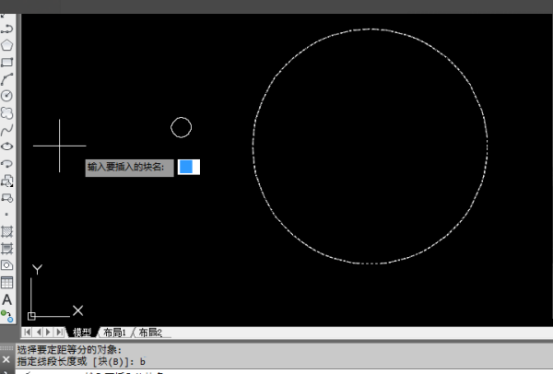
5、选择对齐块
接下来,记得选择对齐块(Y)和输入两个相邻小圆的中心距离1.0。如下图。这样就成功了。
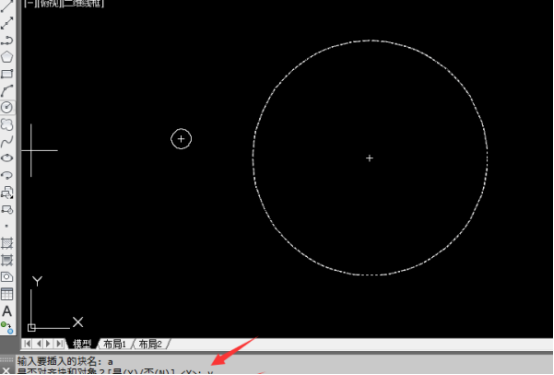
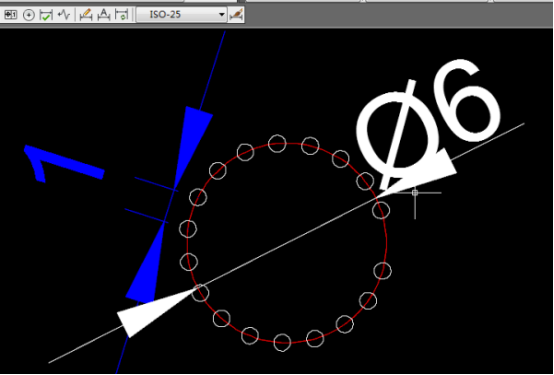
以上就是cad螺纹孔画法的教程,这次我们分享的例子是二维螺纹孔画法,在制图过程中还会涉及到其它螺纹孔的画法,其实大同小异,学会了这种画法,大家可以进行参照模仿,在这基础上可以绘制更多的螺纹孔。
本篇文章使用以下硬件型号:联想小新Air15;系统版本:win10;软件版本:AutoCAD(2013)。